Какво е натиснете приложения и как да поправите грешката в приложението

- 873
- 214
- Ms. Jaime Wolff
Телефоните отдавна са престанали да бъдат само средство за комуникация, съвременните устройства изпълняват много функции, с изключение на основната му цел. За смартфони, базирани на Android OS, се разработват много полезни и развлекателни приложения, които могат да се настанят на устройството за дълго време, изпълнявайки определени задачи, необходими за потребителя. Някои програми вече са предварително инсталирани и са достъпни „от кутията“, докато другият собственик може да го изтегли и инсталира независимо. Във всеки случай всеки потребител има право да формира свой собствен набор от „трябва“, по негова преценка, за да добави желания софтуер към арсенала или да го изтрие по различни причини, разбира се, без да брои инструментите, отговорни за производителността на системата. Android е удобна и доста надеждна платформа, но периодично може да се появят различни повреди. Системните приложения, налични на устройството първоначално, не са лишени от недостатъците, които отразяват функционалността на смартфона. Например, сравнително наскоро много собственици на устройства с Android почувстваха неудобство под формата на грешка в приложението за натискане на приложения. Грешката може да се прояви систематично, включително при опит за отваряне на софтуер, наличен на SD картата. Масовото разпределение на грешката е свързано с актуализациите на системата. Помислете какво е приложението и как да се справите с неизправности в работата му.

Работа с Apps Press.
Какво е Apps Press
Купувайки смартфон на Android, потребителите могат да намерят много предварително инсталирани приложения в устройството в паметта. За различни версии на моделите на операционната зала и устройства производителите въвеждат определен набор от софтуер, който е необходим и не много. Не всички приложения, разположени на смартфон, потребителят знае нещо, като взема предвид факта, че самият той не е инсталирал в никакъв случай. И така, мнозина се интересуват от това какво е приложеното натискане по телефона и защо този софтуер изобщо е необходим. Програмата е предварително инсталирана от Android, а неговите задачи включват стартиране на приложения и игри за игри от SD картата. Въпросът за това какъв вид приложение за натискане на приложения често възниква, ако се появи грешката с него, придружена от подходящото съобщение и спиране на процеса. Проблемът може да бъде едно време и да бъде решен от обичайния рестартиране на софтуера, но редовни известия, които пречат на работата, също са възможни.
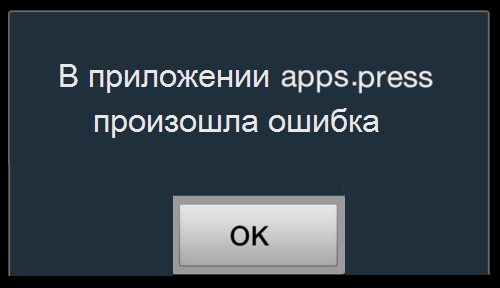
Инсталиране и премахване на приложението
Можете да инсталирате всеки софтуер за Android от магазина за приложения на Google Play (автоматичната инсталация се извършва чрез натискане на съответния бутон и потвърждение на процеса на инсталиране), както и изтегляне на APK файлове от официални уеб ресурси. От съображения за безопасност не трябва да изтегляте елементи с разширение ".APK "от неизвестни източници. Много от предварително инсталираните приложения всъщност са необходими, така че някои собственици веднага се опитват да почистят устройството от ненужен софтуер, други правят това по -късно по различни причини, например липса на памет или неизправности, свързани с конкретен софтуер. В случая с услугата за натискане на приложения въпросът е как да премахнете софтуера, за много потребители, както се казва, това е замаян. Стандартните настройки на Android не осигуряват премахване на системните елементи, а понякога и обикновените приложения, които са на устройството от кутията, дори ако предимствата им са съмнителни, така че е малко вероятно те да бъдат премахнати по обичайния начин за премахването им. Задачата се опростява, ако имате кореново право, въпреки че те не са задължителни за премахване на системните приложения. Възможно е да изключите натиска на приложенията, за това трябва да извършите следното:
- Влизаме в настройки - приложения - всички;
- Намерете списъка с приложения за приложения, щракнете върху него, след това щракнете върху бутона „Стоп“ и потвърдете действието.
При премахването на приложенията, които не са изтрити по стандартния начин, достъпа на корен, който разширява възможностите, доколкото е възможно, докато не трябва да забравяте за отговорността за действията, извършени върху правата на супер потребителя. Инструкциите за производство на корени се различават в зависимост от модела на устройството и версиите на системата.
Без коловози, изтриването на системен елемент е по -трудно, но все пак е възможно. Ефективният метод за премахване на софтуера включва наличието на компютър с инсталирана програма за мост на Android Debug, инсталирана на него и инструмента, инсталиран на инструмента (може да бъде изтеглен от Play Market):
- Отидете необходимия софтуер и на двете устройства, свържете смартфона към компютъра. Поставете шофьорите, ако е необходимо;
- Важно е да разопаковате архива с ADB в коренния каталог на системния диск;
- Отворете конзолата „Изпълнете“ като администратор (Start - Dial CMD в търсенето - Кликнете върху етикета на PKM - стартиране от името на администратора);
- От своя страна, ние предписваме команди:
- CD C:/ADB
- ADB устройства
- ADB черупка
- На смартфона стартирайте приложението, където списъкът на всички приложения, налични на склад, ще бъде видим, изберете необходимите;
- Ще ни трябва информация от елемента на името на пакета;
- На компютъра в командния ред, оценете PM Uninstall -k -user 0 "име на пакета", където вместо "име на пакет" ще има информация от този елемент на устройството Android в Appector, натиснете клавиша за въвеждане;
- Изключете устройството от компютъра. Премахването е завършено.
Методът включва възможността за възстановяване на софтуера с помощта на опцията за изхвърляне на фабрични настройки. Това може да бъде уместно, ако ОС на устройството е неправилно в резултат на премахване на системните елементи.
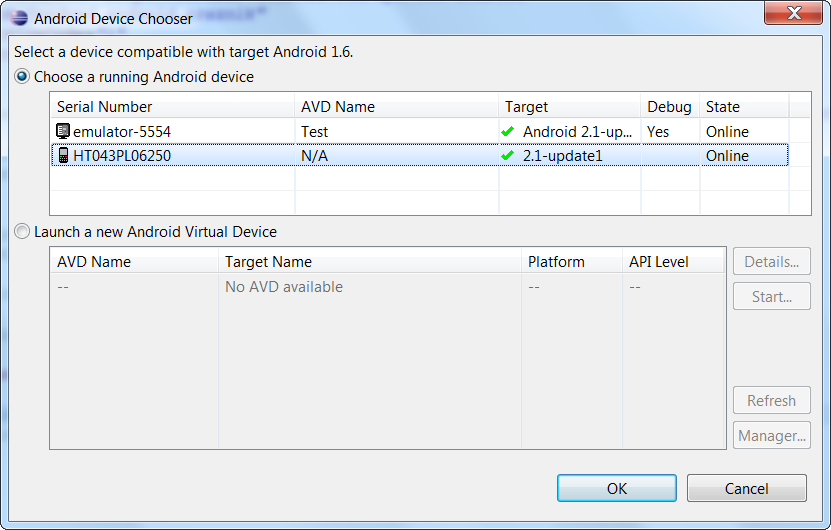
Как да изтриете приложенията Натиснете грешка
Неуспех на процеса на Android.Приложения.Натискането може да бъде провокирано от системни актуализации, вируси и други фактори. Често причината за неизправността е конфликт със софтуера на трета страна, възникнал в резултат на инсталирането на свежи компоненти на системата. Елиминирайте неизправността, придружена от съобщението, че е възникнала грешка в приложението за натискане на приложения, може да бъде по няколко начина, те могат да бъдат ефективни в различни случаи.
Възстановени
Еднократният отказ обикновено се елиминира лесно чрез обичайното презареждане на приложението, още по -добре е, ако спрете софтуера за отказ в настройките, изтрийте данните, почистете кеша и изключете и след това го стартирайте отново. Ако грешката се повтори, трябва да изключите устройството, да извадите батерията, както и карта с памет, след това да върнете всичко на места и да проверите дали проблемът е изчезнал. Може би грешката в натиска на приложенията вече няма да се притеснява след такива прости манипулации, но ако софтуерът систематично се проваля, тогава рестартирането не решава проблема.
Кеш за почистване
Наборът от мерки за коригиране на грешки, включително системни, винаги включва действията за пречистване на кеша. Това няма да отнеме много време, но в някои случаи това ефективно решава проблема и по -сериозните мерки често не трябва да предприемат. За да направите това, отидете в секцията за приложения в настройките, намерете Google Play Services и почистете кеша, като кликнете върху съответния бутон.
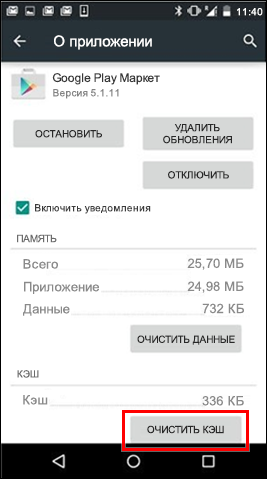
Нулиране на приложения
В някои случаи грешката провокира конфликта в настройките на различни програми, тогава решението на проблема ще бъде нулиране на настройките на всички приложения. Такива действия ще повлияят на функционирането на работещите приложения. За извършване на процедурата са необходими следните стъпки:
- Отиваме в настройките - приложения - всичко;
- Отиваме в менюто на секцията (различни бутони могат да се използват на различни устройства, например в горната част под формата на ленти или бутон на контролния панел на смартфона);
- Търсим елемента „Нулиране на настройките“, натискайте и потвърждаваме действието;
- Презареди смартфона.
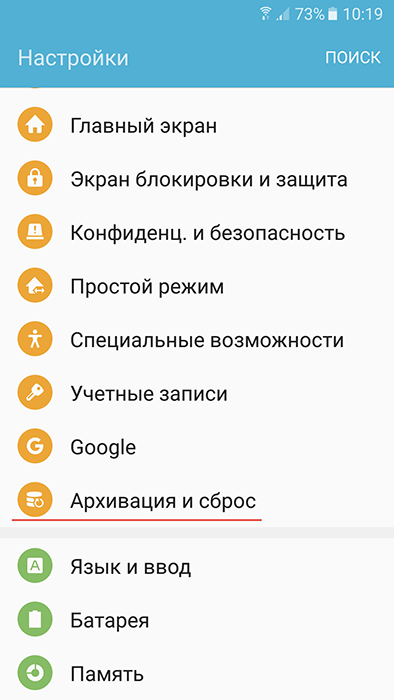
Данните, използвани от приложенията, ще бъдат загубени едновременно. Методът е ефективен, но също така не винаги може да помогне за премахване на проблема.
Преинсталиране на заявлението за проблеми
Ако причината за грешката е стартирането на определена програма, често се случва в нея. В този случай трябва да премахнете този софтуер (както в горните методи, отиваме в настройките на приложението). След премахване отново инсталираме софтуер.
Премахване на акаунта
Понякога грешката се причинява от неправилна връзка на софтуера с Google акаунт. Неуспехът може да възникне както на етапа на зареждане, така и след инсталирането поради повреда на данните по време или други причини. Ако акаунтът не съдържа важна информация или сте готови да ги изтриете, за да коригирате грешката в натискането на приложенията, можете да продължите:
- В главното меню намираме настройките на Google;
- Отиваме в секцията на акаунта, натискаме настройките;
- В долната част на списъка с опции търсим елемент, отговорен за премахването, щракнете върху него;
- Потвърдете действието.
Методът включва изтриване на всички данни на акаунта, докато той не гарантира да се отърве от проблема, така че това е една от крайните мерки за коригиране на грешката.
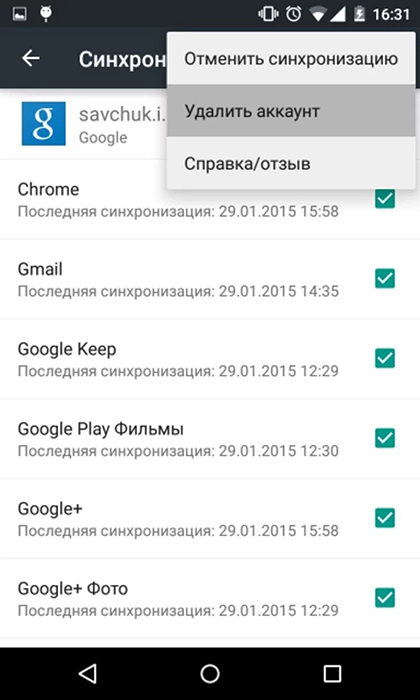
Нулиране на фабричните настройки
Един от най -решителните методи за решаване на всякакви повреди на системата, които не са елиминирани в по -нежни методи, е отстъпката към фабричните настройки. Тази радикална мярка се използва, когато други опции са били изпробвани и не помогнаха, връщайки смартфона в първоначалното си състояние, когато той е придобит само. Преди да използвате опцията Hard Reset, е по -добре да архивирате необходимата информация (контакти, съобщения, разрешение в акаунти, инсталиран софтуер и т.н.) Използване на специални помощни програми. Когато сте готови, включително морално, да извършите процедурата, ние правим следното:
- Преминаваме към настройките на устройството;
- В блока на личните данни или секцията поверително (в зависимост от версията на системата) откриваме „реставрация и освобождаване“;
- Щракнете върху „Набор от настройки“ и в новия прозорец потвърждаваме действието, като натиснем съответния бутон.
След процедурата устройството ще бъде рестартирано, но ако не, тогава то трябва да бъде презаредено в принудителен ред. Методът е доста обезпокоителен, но почти винаги ви позволява да коригирате грешките на приложението за натискане на приложения и да решите проблемите, свързани с други неуспехи.
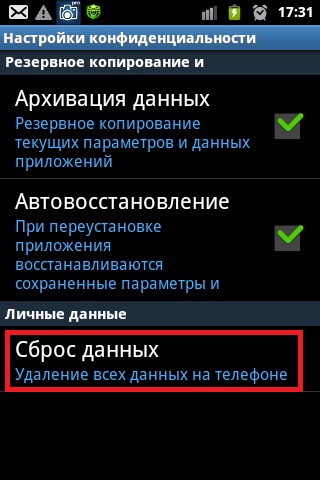
Мига
Ако никой от начините не се окаже ефективен, последното нещо, което можете да направите, е да преосмислите устройството. За да се избегнат проблеми с работната способност на устройството, е по -добре да използвате чист персонализиран фърмуер. Разбира се, преинсталирането на системата винаги е изключителна мярка за решаване на проблеми със софтуера и се използва последно, когато други методи са безсилни.
За да изпълнявате такива задачи от потребителя, се изискват определени умения, тъй като използването на път с десен път или мигащата крива може да превърне устройството в тухла, така че ако няма знания и самочувствие, е по-добре да не прибягва до подобни решения. Известие Уведомяване на грешката на приложенията за натискане "в приложението COM.Google.Процес.Gapps възникна "и други подобни съобщения не е толкова сериозен провал, че не може да реши стандартните методи за елиминация, въпреки че проблемът има свои специфики и понякога дава на потребителя много неудобства.
- « Приложете актуализация от ADB - Актуализирайте смартфона Android
- Om cubomize какъв софтуер е това и как да го изтриете »

